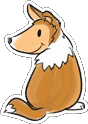OPEN
1.主旨と説明
2.用語集
3.基本操作法
4.我輩所有機
5.カメラ雑文
6.写真置き場
7.テーマ別写真
8.リンク
9.掲示板
10.アンケート
11.その他企画
12.カタログ
カメラ雑文
|
[872] 2017年06月12日(月)
「4Kディスプレイと新パソコンの導入の話」
「パソコンを新しくした。」 このように書けば一言で済む話なのだが、我輩は過去の経緯についてカメラ雑文を読み返さないと思い出せないことが多くなり、今回も詳細に経緯を綴ることとした。 恐らく、数年後にまたこの内容を読み返して「ああ、そうだったのか」と役立つ時が来るのは間違いない。 よって、下記PC更新経緯は冗長な内容となっているのは致し方ない。 自作PCの良いところは、自分の要求仕様に応じたパソコンが手に入るところである。 いわゆるPC/AT互換機(昔はNECの98シリーズと区別するためにDOS/V機と言っていた)では、パソコンの仕様がオープンとなっており、パーツごとに好きなものが選べる。 だから、低予算であってもグラフィックボードだけは最高性能のものを選ぶなど、自分のこだわりで1台のパソコンを組み上げることが出来る。 また、パソコンの性能が旧くなっても、メーカー製PCであれば丸ごと買い替えねばならないが、自作PCでならば、金が無い時には一部パーツを換装するだけで済ませることも可能。 もちろんパソコンの故障についても、原因箇所が判明しているのであれば問題の部分のみパーツ交換すれば済む。 さて、我輩のパソコンも自作PCなのだが、1〜2年前に、我輩のパソコンがブルー画面になって立ち上がらなくなったことがある。 ダンプ画面のような意味不明な英数字が出て焦ったが、これまでの経験上、グラフィックボードに問題があることがほとんど。 かなり前に主流だったAGPスロットタイプのグラフィックボードでは、よく季節の変わり目になると温度による膨張収縮のせいかスロット電極の接触不良で立ち上がらなることはよくあったが、最近のPCI-Expressスロットタイプではあまりその現象は出なかった。だからグラフィックボードが原因とは思えなかったのだが、試しに2枚刺ししていたグラフィックボードの1つを抜くと正常に立ち上がった。やはりグラフィックボード絡みか。 接触不良の可能性が大いにあるものの、何度も抜き差ししても全く改善しない。2枚のボードを互いに入れ替えたり、以前使っていた旧いボードを入れてみたがダメ。とにかく、第1スロットにグラフィックボードが刺さっていると立ち上がらない。 やはり第1スロットの問題のよう。 どうにもならぬので第1スロットは封印し、第2スロットの1枚のみでデュアルディスプレイとした。グラフィックボード1枚でも複数の出力ポートはある。ただしこの状態では、ディスプレイ単位で個別のカラーマネジメントシステムが動かないが、仕方無い。 いつか全面的にパソコンの刷新をしてマザーボードが新しくなるまではこの状態で使うこととした。 ところがここ最近、4Kディスプレイ(3,840x2,160ドット)が安くなってきており、我輩も導入を考えるようになった。こだわらなければ3万円台、ちょっとこだわっても5万円台という価格。 4,200万画素の「SONY α7RII」を導入してから、現在使っているディスプレイの2,560x1,440ドットが少々狭く感じられるようになったので、大画面ディスプレイが欲しいと思っていた。 現状、PCが不安な状況。これで4Kディスプレイのような大画面が表示可能だろうか。 ところがそういう問題以前に、購入を考えている4KディスプレイにはDVI入力ポートが無いことが判明した。どうやら最近はディスプレイ接続はHDMIポートを使うのが主流らしい。 我輩もこれには驚いた。つい最近まで、DVI接続がディスプレイとのデジタル接続のスタンダードだったではないか。それがちょっとよそ見をしているうち、今やDVIポートは絶滅の方向にあるとのこと。 なんと、我輩が所有しているグラフィックボードのほとんどはHDMIポートが無い。HDMIポートがあっても4K出力可能かも怪しい。 そうなると新たにグラフィックボードが必要になるが、1スロットが死んだマザーボードに新しいグラフィックボードを使うのもアンバランスな気がする。この機会にマザーボード自体から新しくしようか。 そう考えて調べてみたところ、もしマザーボードを換えるとなればCPUのソケットが合わなくなり、CPUも新しくする必要があるようだ。おまけにメモリもDDR3からDDR4へと変わってそちらも買い直しとなる。 新しいCPUはWindows10が前提のようで、古いOSはサポートされないらしい。 OSが変わると使い勝手が変わるのであまり気は進まないが、新しいハードウェアを活かすにはOSも新しいほうが良いだろうと思い、このさい現在使っているWindows7からWindows10へ移行することとした。 Windows10は安価なDSP版とするため、バンドル用のハードウェアとして内蔵ハードディスクドライブを選んだ。どうせ容量が足らなくなるのだからと3TBのものを選択。 Windowsのほうは、Windows7では既に64bit版を使っており、アプリケーションソフトなど64bit環境はあったので、今回のWindows10も64bit版とした。 手元に届いてWindows10のセットアップしようとしたら、通常のパーティション操作では3TB全ての領域が確保出来なかった。どうやらフォーマット形式による論理上の壁があるらしい。 ウェブ検索でやり方を調べてようやく3TB分の領域を確保出来たのだが、今また同じことをやれと言われても、また最初から調べないと出来ないだろう。
それにしても、このように容量の大きいハードディスクに格納するデータが増えるにつれ、大量のデータをいっぺんに失うリスクもまた増える。現状、バックアップしようにも、ハードディスクの容量に追い付くバックアップメディアは存在しない。3TBのハードディスクなどブルーレイディスクでバックアップするとなれば100枚以上、DVDでは700枚以上も必要となるのだ。 最近では、ランサムウェア(身代金要求型ウイルス)に感染させてハードディスク内を暗号化して開けないようにするサイバー犯罪が横行しているらしい。「暗号化したものを元に戻すために金を払え」という手口だという。 そこで今回、メインパソコンはローカル専用マシンとして、LANケーブルを繋がずインターネット環境から切り離して運用することとした。 そしてそれとは別に、ウェブ閲覧用のパソコンを別に設け、メインパソコンとのデータのやり取りはUSBメモリを介すことを考えた。USB切替機を使ってスイッチさせる。 もちろん、USBメモリがウィルス感染ルートになる可能性はあるが、まず最初にウェブ閲覧用パソコンが感染することで時間稼ぎになることを期待するものである。 なおウェブ閲覧用パソコンは、メインパソコンとのデータやりとりを考えると、こちらもWindows10で揃えたほうが良いと思われる。と言うのも、Windows7-PCとWindows10-PCとのやりとりにUSBメモリを用いて「安全な取り外し処理」をうっかり忘れた場合、フォーマット形式によってはデータが破壊されるケースがあるようなのだ。 このウェブ用途としてのマシンは、同じPCケースのサブパソコンを流用することも考えたが、単にウェブを閲覧するだけの用途でデスクトップパソコンをもう1台動かすというのは電気のムダかと思う。そこで、ドスパラから出ている小さなスティックパソコンを購入することとした。これならば、同じものを既にリビングのテレビに繋いで家族用として使っている実績があり、動作に懸念は無い。Windows10もプリインストールされており、価格も1万円と安価。 それにしても、メインパソコンのほうはCPUが最新になり、メモリも16GBになったというのに、それほどパフォーマンスが向上したようには思えない。 RAW現像もスイスイ進むかと思ったが、以前と変わらないような印象。 Windows10のノウハウ本も買ってカスタマイズを試みたが、大きな改善は見られない。 最も誤算だったのは、Windows10ではエクスプローラーがRAWデータのサムネイル表示をサポートしたため、フォルダ内の一覧表示にとんでもなく時間がかかるようになってしまったこと。RAWデータの入ったフォルダを開くたびにハードディスクのアクセスランプが点きっぱなしとなり、エクスプローラがしばらくフリーズ状態に陥る。 これは恐らく、4,200万画素の大容量RAWデータの読み込みが原因であろう。ボトルネックはハードディスクのアクセス速度であろうから、いくらCPUが速くとも無意味。 我輩は画像管理上、RAWデータと現像済みJPEGは同じファイルに格納している。これにより、同じファイル名のRAWとJPEGがRAW現像ソフト上でひとまとめに管理可能となるのだ。だからRAWとJPEGをフォルダで分けたくない。 そしてエクスプローラー上にてサムネイル表示がJPEGのみならば、1つおきにJPEGのサムネイルが存在することで現像済みかどうかも一目で判る。ところがRAWまでサムネイル化されると、未現像ファイルがどれかが分からなくなる。特に、同じような絵柄のカットが続く場合などはお手上げ。 いや、管理上の問題はともかく、エクスプローラー上でうっかりRAWデータに触れると途端にサムネイル処理地獄に陥ってプログラムの応答が無くなり、エクスプローラーを強制終了せざるを得なくなるのは大きな問題。 そこで、ウェブ情報を参考にながらレジストリをいじって特定の拡張子だけサムネイルしないようにしてみたものの、サムネイルは表示されなくなったのは良いが裏でサムネイル処理はしているようで、フリーズ状態は変わらない。 最終的にこの問題は、フリーソフトの「X-Finder」というファイラーを導入することで解決した。 最近はRAWデータに対応したファイラーが多く、このソフトも例に漏れずRAWに対応している。しかし、特定の拡張子のサムネイルを表示させないという選択肢があるのがこのソフトの良いところ。 これにより、ようやくフォルダ内表示がかつてのレスポンスを取り戻した。 さて、今回4Kディスプレイを導入したわけだが、購入したのは43インチの大画面。机に置くにはかなり大きい。しかもよくあるようなディスプレイ台座ではなく、固定された4本足で立つものである。 そこで今回、置き場所の問題と角度調整の問題から、ディスプレイアームを使うこととした。これだけで2万円近くしたが、大画面を快適に使うためには仕方あるまい。
なお表示の具合としては、文字がかなり小さい。 解像度が高くとも画面全体のサイズが大きければ文字が小さくなることはあるまいが、43インチの大きさをもってしても4Kではメッシュが細かいようだ。 Windows10ではOSレベルで文字サイズを拡大出来るようになっているのだが、アプリケーションソフトによっては文字サイズが変わると、メニューのレイアウトが大幅に崩れたりしておかしくなるようなので、やむなく元のサイズに戻した。まあ、メインパソコンはグラフィック用途に限定されるであろうから文字が小さくとも問題無かろう。 やはり4Kは画像表示で真価を発揮する。画像表示の迫力が違う。かつて、映像関係の展示会で4Kディスプレイに表示されたデジタルカメラ画像を見た時の記憶が甦った(参考:雑文811)。あれから5年の時を経て、自宅のパソコン環境が追い付いたのだ。 大画面で、しかも緻密。もちろんそれは高画素機「SONY α7RII」の画像だからこそであろう。 もちろん、4Kディスプレイの解像度としては、計算上は800万画素が等倍で表示出来るものである。しかしながら、実質的には800万画素機の画像では不足がある。何しろ、800万画素が主流だった時代のデジタルカメラの画質は酷いもので、縮小処理して目を詰めてようやく見られるレベル。我輩の所有機で言うと「RICOH GR-D」がそれに該当する。その頃の画像を画面いっぱいに等倍表示させると目を覆いたくなる。 1,200万画素の「PENTAX Q」や、一昔前の「Nikon D700」の画像になれば、縮小処理をしなくとも多少マシな画質になるが、それでも等倍表示にはあまり余裕が無い。 1,600万画素のマイロフォーサーズならば大丈夫かと思ったが、確かに横位置では大丈夫であっても、縦位置画像になると等倍表示では幅が足らずに左右に余白が出る。そういうことを考えると、2,400万画素機が実用上の最低ラインとなろう。これならば、縦位置での幅が等倍表示でキッチリ収まる。 さすがにこの大画面の左右を見渡すと、IPSパネルであっても(IPSでも安価なIPSとは思うが)視野角のせいで端が暗く見える。イスを少し後ろに引いてようやく、全体がクリアに見えるようになる。 設置や使い勝手の面で言うと、現時点では43インチの4Kディスプレイが限界ギリギリの状態。 だが恐らく8K時代になれば、更に大画面を必要とするだろう。そうでなければパソコンとしての利用が難しくなる。 しかし未来の技術に期待するのであれば、そんな時代には手軽に壁掛け可能な大画面・軽量の有機ELディスプレイも実現されるに違いない。 自発光の有機ディスプレイならば視野角の問題も無い。 さて最後に、今回導入したディスプレイ・パソコン一式の一覧を示す。 これを改めて眺めると、本来は4Kディスプレイ導入のためのグレードアップだったが、「どうせならばあれもこれも」と追加していった結果、思った以上の全面刷新となってしまった。
|